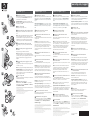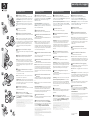HP dvd600 DVD Writer series Snelstartgids
- Categorie
- Speelgoed
- Type
- Snelstartgids
Pagina wordt geladen...

Installera programvaran
Stäng av datorn
Anslut datakabeln till HP-enheten
Anslut datakabeln till datorn
Anslut nätkabeln till HP-enheten
Anslut nätkabeln till ett vägguttag
Starta datorn
Börja använda enheten
Sätt in programvaruskivan i CD-enheten eller DVD-enheten.
Huvudmenyn visas.
Stäng av din dator när du ombeds göra det.
Anslut den kvadratiska änden av USB-datakabeln baktill på HP-
enheten.
En USB 2.0-port (även kallad Hi-Speed USB) rekommenderas.
Du kan ansluta HP-enheten till en USB 1.1-port, men det
rekommenderas inte, eftersom det skulle sänka HP-enhetens läs- och
skrivprestanda avsevärt. Om du är osäker på vilka portar som finns
på datorn läser du mer i handboken eller i Windows®
enhetshanterare.
Leta reda på USB-porten på datorn. Anslut den andra änden av
datakabeln.
Anslut nätkabeln till HP-enhetens baksida.
Varken HP-enheten eller nätkabeln har någon strömbrytare.
Sparläget aktiveras automatiskt när HP-enheten inte används. Tack
vare sparläget kan du låta nätkabeln vara ansluten även när enheten
inte används. Enheten skadas dock inte om du drar ut nätkabeln.
Anslut nätkabeln till den andra änden av strömförsörjningen och till
ett vägguttag eller en förlängningssladd.
Nätkontakten och vägguttaget kanske ser annorlunda ut där
du bor.
Kontrollera att HP-enheten är strömförsörjd genom
att trycka på utmatningsknappen (Eject) på enhetens framsida för att
öppna och stänga CD-släden. Om CD-släden inte går att öppna bör
du försäkra dig om att alla kablar är ordentligt anslutna.
När du startar om datorn kommer den nya maskinvaran att spåras
upp via Windows och drivrutinerna installeras automatiskt.
Om du vill starta programvaran klickar du på ikonen
på skrivbordet. Om du vill läsa den elektroniska handboken klickar
du på -ikonen, Learn fliken och sedan på
.
Obs!
Obs!
Obs!
Felsökningstips:
HP DVD
HP DVD - Visa
användarhandboken
Om du hittar ett fel i handboken eller om du har något förslag kan du skicka ett e-postmeddelande till Informationen
som du skickar kommer enbart att användas till att hjälpa oss utveckla framtida versioner av den här handboken. Du kommer inte att få
något svar på ditt brev. Om du istället behöver support kan du läsa eller gå till
© Copyright 2004 Hewlett-Packard Development Company, L.P.
Följande information kan ändras utan föregående meddelande. De enda garantierna för HP-produkterna och -tjänsterna fastställs i de
uttryckliga garantier som medföljer produkterna och tjänsterna. Inget i detta dokument ska tolkas som att det utgör en ytterligare garanti.
HP kan inte hållas ansvarig för tekniska fel, korrekturfel eller utelämnanden i dokumentet.
Ett år begränsad garanti för maskinvara och programvarugaranti från inköpsdatumet.
Windows är ett varumärke som är registrerat i USA som kommer från Microsoft Corporation.
manuals@hp.com.
Hjälpguiden www.hp.com/support.
Klicka på och följ
instruktionerna på skärmen om du vill installera programvaran.
Om huvudmenyn inte visas klickar du på I
Aktivitetsfältet, klickar på och skriver D:\SETUP (där D: står för
CD-enheten). Därefter klickar du på .
Starta installationen
Start
Kör
OK
Felsökningstips:
Installeer de software
SchakeluwPCuit
Sluit de datakabel aan op het HP-
station
Sluit de datakabel aan op uw PC
Sluit de voedingsbron aan op het
HP-station
Sluit de voedingsbron aan op een
stopcontact
ZetuwPCaan
Neem het station in gebruik
Plaats de softwareschijf in het CD-ROM- of DVD-ROM-station. Het
hoofdmenu verschijnt.
Schakel uw PC uit wanneer dit wordt gevraagd.
Sluit het vierkante uiteinde van de USB-datakabel aan op de
achterkant van het HP-station.
Een USB 2.0-poort (ook Hi-Speed USB genaamd)
wordt aanbevolen. U kunt het HP-station aansluiten op een USB
1.1-poort, maar dit wordt niet aanbevolen omdat de lees- en
schrijfsnelheid van het station hierdoor aanzienlijk afneemt. Wanneer
u niet zeker weet welke poorten op uw PC beschikbaar zijn,
raadpleegt u de handleiding van de PC of Apparaatbeheer van
Windows®.
Zoek de USB-poort op uw PC. Steek het andere uiteinde van de
datakabel hierin.
Sluit de voedingsbron aan op de achterkant van HP-station.
het HP-station en de voedingsbron hebben allebei
geen stroomschakelaar. Wanneer het HP-station niet wordt gebruikt,
schakelt het automatisch naar de energiebesparende modus. Met
deze functie hoeft u het station nooit los te koppelen. U kunt het
apparaat echter niet beschadigen door het los te koppelen.
Steek het netsnoer in de andere kant van de voedingsbron en in een
stopcontact of stroomstrip.
uw stekker en stopcontact kunnen er anders uitzien.
u kunt controleren
of het HP-station stroom ontvangt door op de knop UITWERPEN te
klikken op de voorkant van het station om de lade te openen en te
sluiten. Als de lade niet open gaat, controleert u of alle kabels goed
en veilig zijn ingestoken.
Wanneer uw PC opnieuw wordt opgestart, detecteert Windows de
nieuwe hardware en worden de stuurprogramma's automatisch
geïnstalleerd.
Klik op het pictogram op uw bureaublad om uw software
op te starten Klik op het pictogram , het tabblad
en vervolgens op om de
elektronische handleiding te lezen.
Opmerking:
Opmerking:
Opmerking:
Tip voor het oplossen van problemen:
HP DVD
HP DVD Leren
Bekijk de gebruikershandleiding
Als u in deze handleiding een fout aantreft of als u hiervoor een mogelijke oplossing hebt, kunt u een e-mail sturen naar
Uw informatie wordt alleen gebruikt als hulpmiddel bij het ontwikkelen van nieuwe verbeteringen aan deze handleiding. Uw e-mail wordt
niet beantwoord. Als u klantenondersteuning wenst, raadpleegt u de handleiding of bezoekt u
© Copyright 2004 Hewlett-Packard Development Company, L.P.
De informatie in dit document kan zonder kennisgeving worden gewijzigd. De enige garanties voor HP-producten en -diensten staan
vermeld in de expliciete garantieverklaringen die bij deze producten en diensten worden geleverd. Niets in dit document kan worden
uitgelegd of opgevat als aanvullende garantie. HP is niet aansprakelijk voor eventuele technische of redactionele fouten of ontbrekende
informatie in dit document.
Beperkte hardware- en softwaregarantie van 1 jaar vanaf de datum van aankoop.
Windows is een geregistreerd handelsmerk van Microsoft Corporation in de Verenigde Staten.
manuals@hp.com.
Help-info opvragen www.hp.com/support.
Klik op en volg de instructies
op het scherm voor de software-installatie.
als het hoofdmenu niet
verschijnt, klikt u op op de taakbalk en selecteert u .
Voer D:\SETUP in, (waar D: staat voor de letter van het station dat de
CD bevat) en klik vervolgens op .
Installatie starten
Start Uitvoeren
OK
Tip voor het oplossen van problemen:
Installieren der Software
Ausschalten Ihres PCs
Schließen Sie das Datenkabel an Ihr
HP-Laufwerk an
Anschließen des Datenkabels an Ihren
PC
Anschließen des Stromkabels an das
HP-Laufwerk
Anschließen des Stromkabels an die
Steckdose
Einschalten Ihres PCs
Erste Verwendung Ihres Laufwerks
Legen Sie die Software-Disk in Ihr CD-ROM- oder DVD-ROM-Laufwerk
ein. Das Hauptmenü wird angezeigt.
Schalten Sie Ihren PC aus, wenn Sie dazu aufgefordert werden.
Verbinden Sie das rechteckige Ende des USB-Datenkabels mit der
Rückseite des HP-Laufwerks.
Es wird ein USB 2.0-Anschluss (auch Hi-Speed-USB)
empfohlen. Sie können das HP-Laufwerk auch mit einem USB
1.1-Anschluss verbinden. Dies reduziert jedoch die Lese- und
Schreibgeschwindigkeit des Laufwerks beträchtlich und wird daher
nicht empfohlen. Wenn Sie nicht wissen, über welche Anschlüsse Ihr
PC verfügt, schlagen Sie die Informationen in Ihrem PC-Handbuch
oder im Windows®-Geräte-Manager nach.
Suchen Sie an Ihrem PC den USB-Anschluss. Schließen Sie hier das
andere Ende des Datenkabels an.
Schließen Sie das Stromkabel an der Rückseite des HP-Laufwerks an.
Weder das HP-Laufwerk noch das Stromkabel verfügen
über einen Netzschalter. Wenn das HP-Laufwerk nicht verwendet
wird, wird das Laufwerk automatisch in den Energiesparmodus
geschaltet. Durch den Energiesparmodus ist das Laufwerk jederzeit
angeschlossen. Das Trennen des Laufwerks vom Netz beschädigt es
jedoch nicht.
Verbinden Sie den Stecker mit dem anderen Ende des Stromkabels
und schließen Sie das Kabel an eine Steckdose oder Verteilerdose
an.
Je nach Land können das Stromkabel und die Steckdose
unterschiedlich sein.
Sie können prüfen, ob Ihr Laufwerk
mit Strom versorgt ist, indem Sie auf die Auswurftaste zum Öffnen
und Schließen des CD-Fachs an der Vorderseite des Laufwerks
drücken. Wenn das CD-Fach nicht geöffnet wird, stellen Sie sicher,
dass alle Kabel richtig und fest angeschlossen sind.
Windows erkennt bei einem Neustart Ihres PCs die neue Hardware
und installiert automatisch die Treiber.
Klicken Sie zum Starten der Software auf das Symbol auf
Ihrem Desktop. Klicken Sie zum Lesen des elektronischen Handbuchs
auf das Symbol , auf die Registerkarte und
anschließend auf .
Hinweis:
Hinweis:
Hinweis:
Tipp zur Fehlerbehebung:
HP DVD
HP DVD Info
Anzeigen des Benutzerhandbuchs
Wenn Sie Ungenauigkeiten in diesem Handbuch feststellen oder Änderungen vorschlagen möchten, senden Sie eine E-Mail an
Die von Ihnen gesendeten Informationen werden von uns nur zur Erstellung zukünftiger Versionen dieses Handbuchs
verwendet. Sie erhalten keine Antwort auf Ihre E-Mail. Wenn Sie stattdessen Unterstützung durch den Kundendienst benötigen, lesen Sie
im Handbuch nach oder gehen Sie zur Webseite
© Copyright 2004 Hewlett-Packard Development Company, L.P.
Die hierin enthaltenen Informationen können ohne vorherige Ankündigung geändert werden. Die einzigen Garantien für HP-Produkte
und -Dienste sind in den vertraglichen Gewährleistungsbestimmungen, die derartige Produkte und Dienste begleiten, festgelegt. Kein Teil
des hier Aufgeführten darf als zusätzliche Garantie ausgelegt werden. HP übernimmt keine Haftung für hierin enthaltene technische oder
redaktionelle Fehler oder Auslassungen.
Einjährige Hardware- und Softwaregarantie ab Kaufdatum.
Windows ist eine in den USA eingetragene Marke der Microsoft Corporation.
manuals@hp.com
So erhalten Sie Hilfe www.hp.com/support.
Klicken Sie auf
und befolgen Sie die Bildschirmanweisungen zur
Installation der Software.
Wenn das Hauptmenü nicht
angezeigt wird, klicken Sie in der Taskleiste auf , wählen Sie
und geben Sie D:\SETUP ein. (D: ist das CD-Laufwerk.)
Klicken Sie anschließend auf .
Installation
beginnen
Tipp zur Fehlerbehebung:
Start
Ausführen
OK
.
www.hp.com/support
snabbstart SvenskaKurzanleitung Deutsch
avvio rapido Italiano
snel van start Nederlands
1
2
OFF
7
ON
3
4
5
6
8
HP DVD
HP Part Number Q6761-90800
Rev A 9/04
Product of China
*Q6761- 90800*
Installare il software
Spegnere il computer
Collegare il cavo dati all'unità HP
Collegare il cavo dati al computer
Collegare l'alimentatore all'unità HP
Collegare l'alimentatore a una presa
a muro
Accendere il computer
Cominciare a usare l'unità
Inserire il CD del software nell'unità CD-ROM o DVD-ROM. Verrà
visualizzato il menu principale.
Spegnere il computer quando richiesto.
Collegare l'estremità squadrata del cavo dati USB al retro dell'unità
HP.
si consiglia una porta USB 2.0 (detta anche USB ad alta
velocità). Benché sia possibile collegare l'unità HP a una porta USB
1.1, questa operazione non è consigliata poiché le velocità di lettura
e di scrittura dell'unità diminuirebbero sensibilmente. Se non si è
certi riguardo a quali porte siano disponibili sul computer in uso,
consultare il manuale del computer o
Individuare la porta USB del computer. Collegare l'altra estremità del
cavo dati.
Collegare l'alimentatore alla parte posteriore dell'unità HP.
l'unità HP e l'alimentatore non sono dotati di interruttore
per l'accensione e lo spegnimento. Se l'unità non viene usata
per un certo periodo di tempo, viene automaticamente impostata la
modalità di risparmio energetico. Tale funzione consente di lasciare
l'unità sempre collegata. Tuttavia, se scollegata, l'unità non viene
danneggiata.
Collegare il cavo di alimentazione all'altra estremità dell'alimentatore
e a una presa a muro o multipla.
in base al paese in cui ci si trova, le prese di corrente e le
spine potrebbero avere un aspetto diverso.
è possibile verificare che l'unità HP sia alimentata
premendo il pulsante di espulsione sulla parte anteriore dell'unità per
aprire e chiudere il cassetto. Se il cassetto non si apre, accertarsi che
tutti i cavi siano collegati correttamente.
Dopo aver riavviato il computer, Windows rileva il nuovo hardware e
installa automaticamente i driver.
Per lanciare il software, fare clic sull'icona presente sul
desktop. Per consultare il manuale in formato elettronico, fare clic
sull'icona , poi sulla scheda e quindi su
.
Nota:
Nota:
Nota:
Suggerimento:
HP DVD
HP DVD Info Visualizza
guida dell'utente
Per segnalare eventuali errori o suggerimenti relativi a questo manuale, inviare un messaggio e-mail all'indirizzo: Le
informazioni inviate verranno utilizzate unicamente per le future revisioni del manuale. Non verrà inviata risposta ai messaggi e-mail
ricevuti. Per richiedere assistenza, consultare la oppure visitare il sito Web all'indirizzo:
© Copyright 2004 Hewlett-Packard Development Company, L.P.
Queste informazioni sono soggette a modifica senza preavviso. Le uniche garanzie dei prodotti e servizi HP sono quelle espressamente
riportate nella documentazione di garanzia che li accompagna. Nulla in questa pagina va interpretato come garanzia aggiuntiva. HP
declina ogni responsabilità per eventuali errori tecnici, refusi o omissioni.
Garanzia limitata per software e hardware di un anno dalla data di acquisto.
Windows è un marchio registrato di Microsoft Corporation negli Stati Uniti.
manuals@hp.com.
Guida www.hp.com/support.
Per installare il software, fare clic su
e seguire le istruzioni che compaiono a video.
se il menu principale non compare, fare clic su
sulla barra delle applicazioni, selezionare Esegui, digitare
D:\SETUP, (in cui D: corrisponde all'unità CD), quindi fare clic su
.
Inizia installazione
Start
OK
Suggerimento:
Gestione periferiche di
Windows®.
1
2
4
5
6
3
7
8
1
2
4
5
6
3
7
8
1
2
4
5
6
3
7
8
1
2
4
5
6
3
7
8
Documenttranscriptie
www.hp.com/support 1 avvio rapido Italiano Kurzanleitung Deutsch snel van start Nederlands snabbstart Svenska 1 1 1 1 Installare il software Inserire il CD del software nell'unità CD-ROM o DVD-ROM. Verrà visualizzato il menu principale. Per installare il software, fare clic su Inizia installazione e seguire le istruzioni che compaiono a video. Suggerimento: se il menu principale non compare, fare clic su Start sulla barra delle applicazioni, selezionare Esegui, digitare D:\SETUP, (in cui D: corrisponde all'unità CD), quindi fare clic su OK. 2 2 OFF Spegnere il computer Spegnere il computer quando richiesto. Installieren der Software Legen Sie die Software-Disk in Ihr CD-ROM- oder DVD-ROM-Laufwerk ein. Das Hauptmenü wird angezeigt. Klicken Sie auf Installation beginnen und befolgen Sie die Bildschirmanweisungen zur Installation der Software. Tipp zur Fehlerbehebung: Wenn das Hauptmenü nicht angezeigt wird, klicken Sie in der Taskleiste auf Start, wählen Sie Ausführen und geben Sie D:\SETUP ein. (D: ist das CD-Laufwerk.) Klicken Sie anschließend auf OK. Ausschalten Ihres PCs Sätt in programvaruskivan i CD-enheten eller DVD-enheten. Huvudmenyn visas. Klicka på Starta installationen och följ instruktionerna på skärmen om du vill installera programvaran. Tip voor het oplossen van problemen: als het hoofdmenu niet verschijnt, klikt u op Start op de taakbalk en selecteert u Uitvoeren. Voer D:\SETUP in, (waar D: staat voor de letter van het station dat de CD bevat) en klik vervolgens op OK. Felsökningstips: Om huvudmenyn inte visas klickar du på Start I Aktivitetsfältet, klickar på Kör och skriver D:\SETUP (där D: står för CD-enheten). Därefter klickar du på OK. 2 Schakel uw PC uit Collegare il cavo dati all'unità HP Collegare l'estremità squadrata del cavo dati USB al retro dell'unità HP. 3 Nota: si consiglia una porta USB 2.0 (detta anche USB ad alta velocità). Benché sia possibile collegare l'unità HP a una porta USB 1.1, questa operazione non è consigliata poiché le velocità di lettura e di scrittura dell'unità diminuirebbero sensibilmente. Se non si è certi riguardo a quali porte siano disponibili sul computer in uso, consultare il manuale del computer o Gestione periferiche di Windows®. 4 4 Collegare il cavo dati al computer Individuare la porta USB del computer. Collegare l'altra estremità del cavo dati. 5 Collegare l'alimentatore all'unità HP Collegare l'alimentatore alla parte posteriore dell'unità HP. Nota: l'unità HP e l'alimentatore non sono dotati di interruttore per l'accensione e lo spegnimento. Se l'unità non viene usata per un certo periodo di tempo, viene automaticamente impostata la modalità di risparmio energetico. Tale funzione consente di lasciare l'unità sempre collegata. Tuttavia, se scollegata, l'unità non viene danneggiata. 6 Collegare l'alimentatore a una presa a muro Collegare il cavo di alimentazione all'altra estremità dell'alimentatore e a una presa a muro o multipla. 5 Nota: in base al paese in cui ci si trova, le prese di corrente e le spine potrebbero avere un aspetto diverso. Suggerimento: è possibile verificare che l'unità HP sia alimentata premendo il pulsante di espulsione sulla parte anteriore dell'unità per aprire e chiudere il cassetto. Se il cassetto non si apre, accertarsi che tutti i cavi siano collegati correttamente. 7 Accendere il computer Dopo aver riavviato il computer, Windows rileva il nuovo hardware e installa automaticamente i driver. 6 8 Cominciare a usare l'unità Per lanciare il software, fare clic sull'icona HP DVD presente sul desktop. Per consultare il manuale in formato elettronico, fare clic sull'icona HP DVD, poi sulla scheda Info e quindi su Visualizza guida dell'utente. Per segnalare eventuali errori o suggerimenti relativi a questo manuale, inviare un messaggio e-mail all'indirizzo: [email protected]. Le informazioni inviate verranno utilizzate unicamente per le future revisioni del manuale. Non verrà inviata risposta ai messaggi e-mail ricevuti. Per richiedere assistenza, consultare la Guida oppure visitare il sito Web all'indirizzo: www.hp.com/support. © Copyright 2004 Hewlett-Packard Development Company, L.P. Queste informazioni sono soggette a modifica senza preavviso. Le uniche garanzie dei prodotti e servizi HP sono quelle espressamente riportate nella documentazione di garanzia che li accompagna. Nulla in questa pagina va interpretato come garanzia aggiuntiva. HP declina ogni responsabilità per eventuali errori tecnici, refusi o omissioni. 7 Garanzia limitata per software e hardware di un anno dalla data di acquisto. Windows è un marchio registrato di Microsoft Corporation negli Stati Uniti. ON Schließen Sie das Datenkabel an Ihr HP-Laufwerk an Verbinden Sie das rechteckige Ende des USB-Datenkabels mit der Rückseite des HP-Laufwerks. Hinweis: Es wird ein USB 2.0-Anschluss (auch Hi-Speed-USB) empfohlen. Sie können das HP-Laufwerk auch mit einem USB 1.1-Anschluss verbinden. Dies reduziert jedoch die Lese- und Schreibgeschwindigkeit des Laufwerks beträchtlich und wird daher nicht empfohlen. Wenn Sie nicht wissen, über welche Anschlüsse Ihr PC verfügt, schlagen Sie die Informationen in Ihrem PC-Handbuch oder im Windows®-Geräte-Manager nach. 4 Anschließen des Datenkabels an Ihren PC Suchen Sie an Ihrem PC den USB-Anschluss. Schließen Sie hier das andere Ende des Datenkabels an. 5 Anschließen des Stromkabels an das HP-Laufwerk Schließen Sie das Stromkabel an der Rückseite des HP-Laufwerks an. Hinweis: Weder das HP-Laufwerk noch das Stromkabel verfügen über einen Netzschalter. Wenn das HP-Laufwerk nicht verwendet wird, wird das Laufwerk automatisch in den Energiesparmodus geschaltet. Durch den Energiesparmodus ist das Laufwerk jederzeit angeschlossen. Das Trennen des Laufwerks vom Netz beschädigt es jedoch nicht. 6 Anschließen des Stromkabels an die Steckdose Verbinden Sie den Stecker mit dem anderen Ende des Stromkabels und schließen Sie das Kabel an eine Steckdose oder Verteilerdose an. Hinweis: Je nach Land können das Stromkabel und die Steckdose unterschiedlich sein. Tipp zur Fehlerbehebung: Sie können prüfen, ob Ihr Laufwerk mit Strom versorgt ist, indem Sie auf die Auswurftaste zum Öffnen und Schließen des CD-Fachs an der Vorderseite des Laufwerks drücken. Wenn das CD-Fach nicht geöffnet wird, stellen Sie sicher, dass alle Kabel richtig und fest angeschlossen sind. 7 Einschalten Ihres PCs Windows erkennt bei einem Neustart Ihres PCs die neue Hardware und installiert automatisch die Treiber. 8 Erste Verwendung Ihres Laufwerks Klicken Sie zum Starten der Software auf das Symbol HP DVD auf Ihrem Desktop. Klicken Sie zum Lesen des elektronischen Handbuchs auf das Symbol HP DVD, auf die Registerkarte Info und anschließend auf Anzeigen des Benutzerhandbuchs. Wenn Sie Ungenauigkeiten in diesem Handbuch feststellen oder Änderungen vorschlagen möchten, senden Sie eine E-Mail an [email protected]. Die von Ihnen gesendeten Informationen werden von uns nur zur Erstellung zukünftiger Versionen dieses Handbuchs verwendet. Sie erhalten keine Antwort auf Ihre E-Mail. Wenn Sie stattdessen Unterstützung durch den Kundendienst benötigen, lesen Sie im Handbuch So erhalten Sie Hilfe nach oder gehen Sie zur Webseite www.hp.com/support. 8 © Copyright 2004 Hewlett-Packard Development Company, L.P. Die hierin enthaltenen Informationen können ohne vorherige Ankündigung geändert werden. Die einzigen Garantien für HP-Produkte und -Dienste sind in den vertraglichen Gewährleistungsbestimmungen, die derartige Produkte und Dienste begleiten, festgelegt. Kein Teil des hier Aufgeführten darf als zusätzliche Garantie ausgelegt werden. HP übernimmt keine Haftung für hierin enthaltene technische oder redaktionelle Fehler oder Auslassungen. HP DVD Einjährige Hardware- und Softwaregarantie ab Kaufdatum. Windows ist eine in den USA eingetragene Marke der Microsoft Corporation. Stäng av din dator när du ombeds göra det. 3 3 3 Stäng av datorn Schakel uw PC uit wanneer dit wordt gevraagd. Schalten Sie Ihren PC aus, wenn Sie dazu aufgefordert werden. 3 Installera programvaran Plaats de softwareschijf in het CD-ROM- of DVD-ROM-station. Het hoofdmenu verschijnt. Klik op Installatie starten en volg de instructies op het scherm voor de software-installatie. 2 2 Installeer de software Sluit de datakabel aan op het HPstation Sluit het vierkante uiteinde van de USB-datakabel aan op de achterkant van het HP-station. Opmerking: Een USB 2.0-poort (ook Hi-Speed USB genaamd) wordt aanbevolen. U kunt het HP-station aansluiten op een USB 1.1-poort, maar dit wordt niet aanbevolen omdat de lees- en schrijfsnelheid van het station hierdoor aanzienlijk afneemt. Wanneer u niet zeker weet welke poorten op uw PC beschikbaar zijn, raadpleegt u de handleiding van de PC of Apparaatbeheer van Windows®. 4 Sluit de voedingsbron aan op het HP-station Sluit de voedingsbron aan op de achterkant van HP-station. Opmerking: het HP-station en de voedingsbron hebben allebei geen stroomschakelaar. Wanneer het HP-station niet wordt gebruikt, schakelt het automatisch naar de energiebesparende modus. Met deze functie hoeft u het station nooit los te koppelen. U kunt het apparaat echter niet beschadigen door het los te koppelen. 6 Sluit de voedingsbron aan op een stopcontact Steek het netsnoer in de andere kant van de voedingsbron en in een stopcontact of stroomstrip. Opmerking: uw stekker en stopcontact kunnen er anders uitzien. Tip voor het oplossen van problemen: u kunt controleren of het HP-station stroom ontvangt door op de knop UITWERPEN te klikken op de voorkant van het station om de lade te openen en te sluiten. Als de lade niet open gaat, controleert u of alle kabels goed en veilig zijn ingestoken. 7 Zet uw PC aan Wanneer uw PC opnieuw wordt opgestart, detecteert Windows de nieuwe hardware en worden de stuurprogramma's automatisch geïnstalleerd. 8 Anslut den kvadratiska änden av USB-datakabeln baktill på HPenheten. Obs! En USB 2.0-port (även kallad Hi-Speed USB) rekommenderas. Du kan ansluta HP-enheten till en USB 1.1-port, men det rekommenderas inte, eftersom det skulle sänka HP-enhetens läs- och skrivprestanda avsevärt. Om du är osäker på vilka portar som finns på datorn läser du mer i handboken eller i Windows® enhetshanterare. 4 Anslut datakabeln till datorn Leta reda på USB-porten på datorn. Anslut den andra änden av datakabeln. Sluit de datakabel aan op uw PC Zoek de USB-poort op uw PC. Steek het andere uiteinde van de datakabel hierin. 5 Anslut datakabeln till HP-enheten Neem het station in gebruik Klik op het pictogram HP DVD op uw bureaublad om uw software op te starten Klik op het pictogram HP DVD, het tabblad Leren en vervolgens op Bekijk de gebruikershandleiding om de elektronische handleiding te lezen. 5 Anslut nätkabeln till HP-enheten Anslut nätkabeln till HP-enhetens baksida. Obs! Varken HP-enheten eller nätkabeln har någon strömbrytare. Sparläget aktiveras automatiskt när HP-enheten inte används. Tack vare sparläget kan du låta nätkabeln vara ansluten även när enheten inte används. Enheten skadas dock inte om du drar ut nätkabeln. 6 Anslut nätkabeln till ett vägguttag Anslut nätkabeln till den andra änden av strömförsörjningen och till ett vägguttag eller en förlängningssladd. Obs! Nätkontakten och vägguttaget kanske ser annorlunda ut där du bor. Felsökningstips: Kontrollera att HP-enheten är strömförsörjd genom att trycka på utmatningsknappen (Eject) på enhetens framsida för att öppna och stänga CD-släden. Om CD-släden inte går att öppna bör du försäkra dig om att alla kablar är ordentligt anslutna. 7 Starta datorn När du startar om datorn kommer den nya maskinvaran att spåras upp via Windows och drivrutinerna installeras automatiskt. 8 Börja använda enheten Om du vill starta programvaran klickar du på ikonen HP DVD på skrivbordet. Om du vill läsa den elektroniska handboken klickar du på HP DVD-ikonen, Learn-fliken och sedan på Visa användarhandboken. Om du hittar ett fel i handboken eller om du har något förslag kan du skicka ett e-postmeddelande till [email protected]. Informationen som du skickar kommer enbart att användas till att hjälpa oss utveckla framtida versioner av den här handboken. Du kommer inte att få något svar på ditt brev. Om du istället behöver support kan du läsa Hjälpguiden eller gå till www.hp.com/support. © Copyright 2004 Hewlett-Packard Development Company, L.P. Följande information kan ändras utan föregående meddelande. De enda garantierna för HP-produkterna och -tjänsterna fastställs i de uttryckliga garantier som medföljer produkterna och tjänsterna. Inget i detta dokument ska tolkas som att det utgör en ytterligare garanti. HP kan inte hållas ansvarig för tekniska fel, korrekturfel eller utelämnanden i dokumentet. Ett år begränsad garanti för maskinvara och programvarugaranti från inköpsdatumet. Windows är ett varumärke som är registrerat i USA som kommer från Microsoft Corporation. Als u in deze handleiding een fout aantreft of als u hiervoor een mogelijke oplossing hebt, kunt u een e-mail sturen naar [email protected]. Uw informatie wordt alleen gebruikt als hulpmiddel bij het ontwikkelen van nieuwe verbeteringen aan deze handleiding. Uw e-mail wordt niet beantwoord. Als u klantenondersteuning wenst, raadpleegt u de handleiding Help-info opvragen of bezoekt u www.hp.com/support. © Copyright 2004 Hewlett-Packard Development Company, L.P. De informatie in dit document kan zonder kennisgeving worden gewijzigd. De enige garanties voor HP-producten en -diensten staan vermeld in de expliciete garantieverklaringen die bij deze producten en diensten worden geleverd. Niets in dit document kan worden uitgelegd of opgevat als aanvullende garantie. HP is niet aansprakelijk voor eventuele technische of redactionele fouten of ontbrekende informatie in dit document. Beperkte hardware- en softwaregarantie van 1 jaar vanaf de datum van aankoop. Windows is een geregistreerd handelsmerk van Microsoft Corporation in de Verenigde Staten. HP Part Number Q6761-90800 Rev A 9/04 Product of China *Q6761- 90800*-
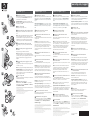 1
1
-
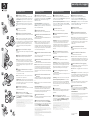 2
2
HP dvd600 DVD Writer series Snelstartgids
- Categorie
- Speelgoed
- Type
- Snelstartgids
in andere talen
- English: HP dvd600 DVD Writer series Quick start guide
- italiano: HP dvd600 DVD Writer series Guida Rapida
- français: HP dvd600 DVD Writer series Guide de démarrage rapide
- español: HP dvd600 DVD Writer series Guía de inicio rápido
- Deutsch: HP dvd600 DVD Writer series Schnellstartanleitung
- português: HP dvd600 DVD Writer series Guia rápido
- svenska: HP dvd600 DVD Writer series Snabbstartsguide